Спочатку перевірте, чи ваша ліцензія Windows підтримує кілька мовних пакетів
- Якщо ви не можете встановити мовний пакет маратхі, спробуйте встановити його вручну, а потім перезавантажте ПК.
- Щоб дізнатися більше про процес, продовжуйте читати!
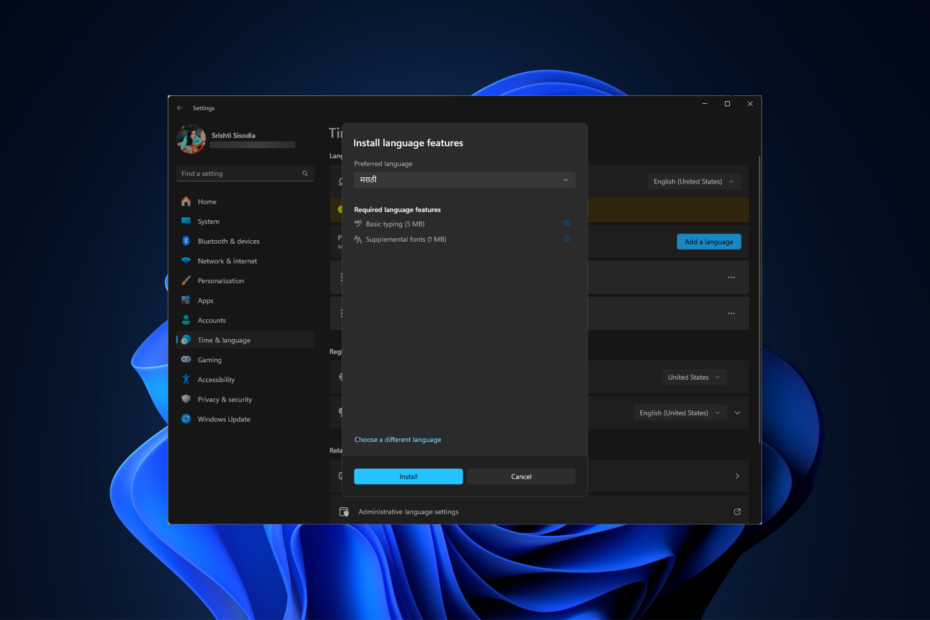
Якщо ви не можете встановити мовний пакет маратхі на своєму комп’ютері з ОС Windows, цей посібник запропонує вам перевірені WR рішення для вирішення проблеми.
Як вручну завантажити мовні пакети на Windows 10 і 11?
Ви можете вручну завантажити мовні пакети для Windows 11 і 10 за допомогою програми «Налаштування» або відвідати на веб-сайті Microsoft, якщо ви знаєте версію ОС Windows і шукаєте ту, яка з нею сумісна це.
- Як примусово встановити мовний пакет маратхі у Windows 11?
- Як я можу використовувати кілька мов відображення в одній версії Windows 11?
- Як я можу змінити мовний пакет для Microsoft Word?
- Чи можу я завантажити та встановити мовний пакет маратхі на Windows 10?
Як примусово встановити мовний пакет маратхі у Windows 11?
Перш ніж виконувати будь-які кроки для виправлення помилки не вдається встановити мовний пакет маратхі, пройдіть такі попередні перевірки:
- Переконайтеся, що вашу ОС Windows оновлено до останньої версії, і ви ввійшли, використовуючи обліковий запис із правами адміністратора.
- Перезавантажте комп’ютер і перевірте, чи є у вас стабільне підключення до Інтернету.
- Перевірте, чи ваша Windows підтримує кілька мов відображення.
- Прес вікна + я щоб відкрити Налаштування додаток
- Виберіть Час і мова на лівій панелі, а потім клацніть Мова та регіон.
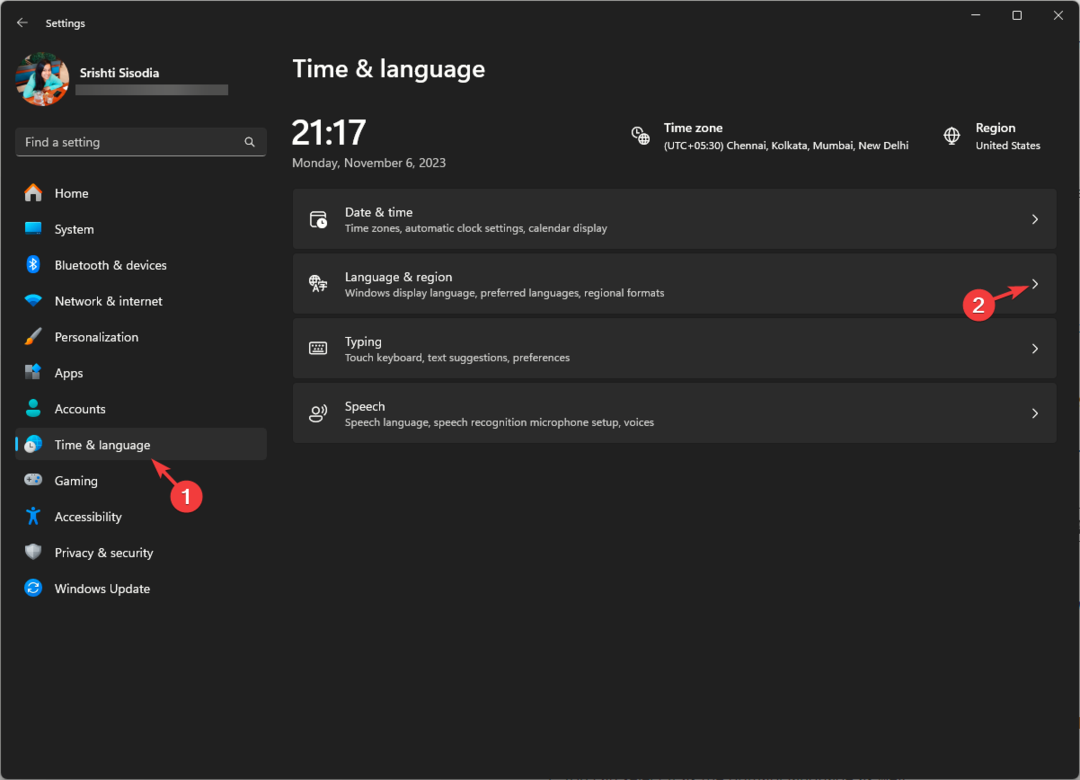
- Знайдіть Бажані мови і натисніть кнопку Додайте мову кнопку.
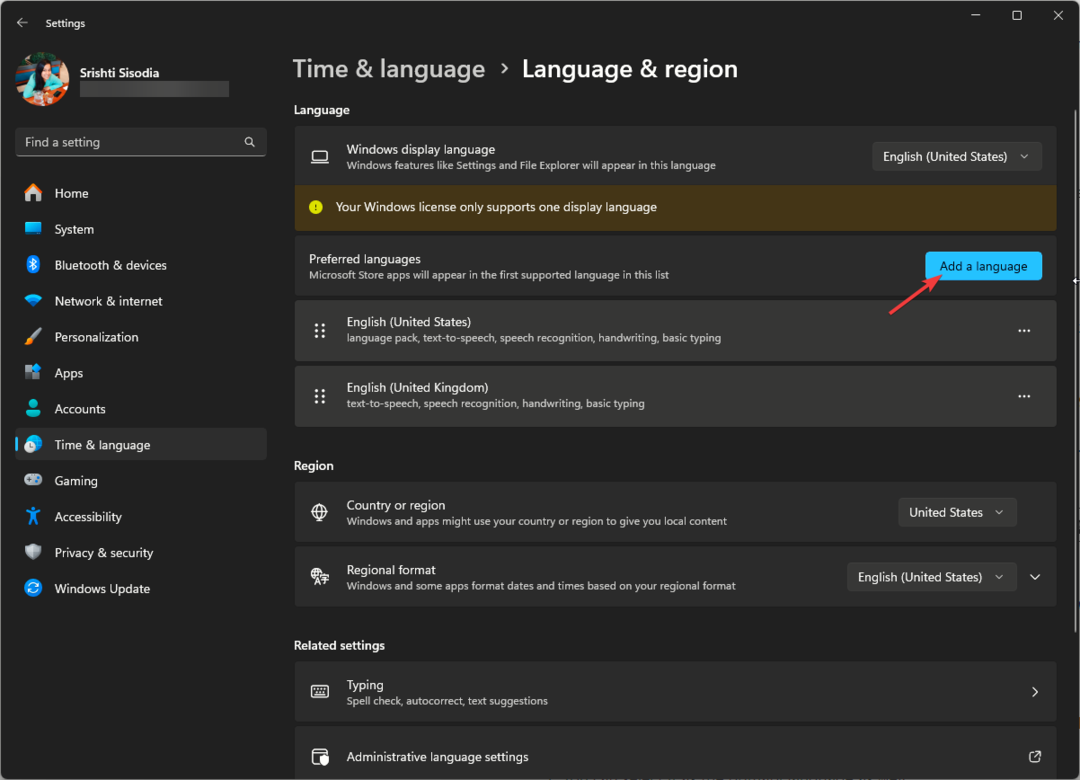
- Шукати маратхі, а потім натисніть Далі.
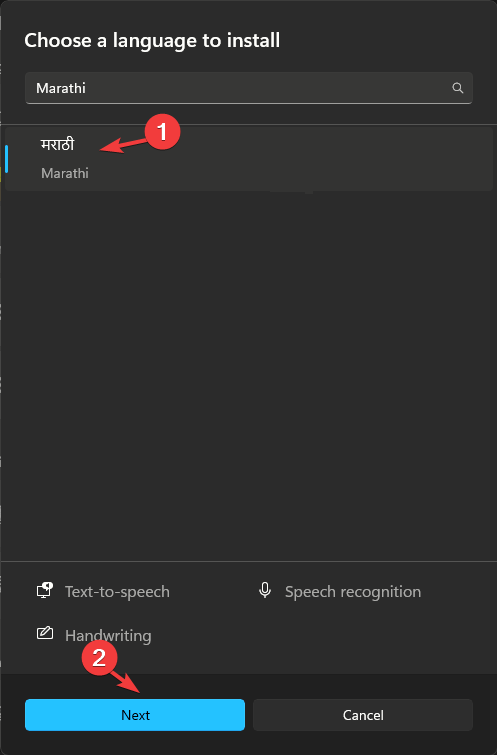
- Натисніть встановити.
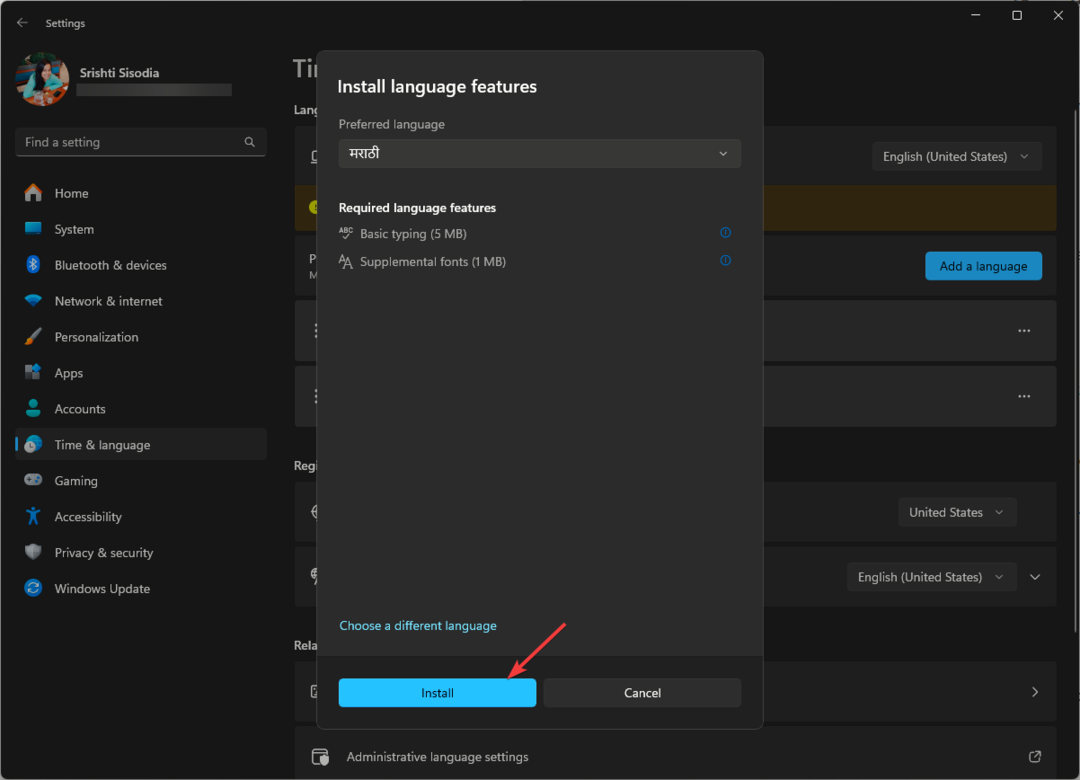
- Після встановлення мови ви матимете Мовний пакет, Базовий набір, Почерк, і Синтез мовлення встановлені функції.
- Ви також можете вибрати її як основну мову.
У випадку, якщо мовний пакет не встановлено або завис під час завантаження, причиною можуть бути пошкоджені системні файли або застаріла версія Windows; прочитайте цей посібник, щоб дізнатися більше.
Як ми тестуємо, перевіряємо та оцінюємо?
Протягом останніх 6 місяців ми працювали над створенням нової системи перегляду того, як ми створюємо контент. Використовуючи його, ми згодом переробили більшість наших статей, щоб надати фактичні практичні знання про створені нами посібники.
Більш детально ви можете прочитати як ми тестуємо, переглядаємо та оцінюємо в WindowsReport.
Однак, якщо у вас встановлено одномовну версію Windows, це означає, що ваша ОС Windows підтримує лише одну мову відображення.
Отже, якщо ви встановите мову, ви можете використовувати її для Базовий набір, Почерк, і Синтез мовлення але не як мова відображення. Для цього вам потрібно оновити його до іншої версії Windows Home або Pro.
Як я можу використовувати кілька мов відображення в одній версії Windows 11?
Цей метод не є прямим рішенням, але якщо ви не хочете оновлювати версію Windows, але хочете вибрати іншу мову відображення, ви можете піти.
- Після того, як ви встановили потрібну мову за допомогою вищезазначених кроків, натисніть вікна ключ, вид cmdі натисніть Запустити від імені адміністратора.
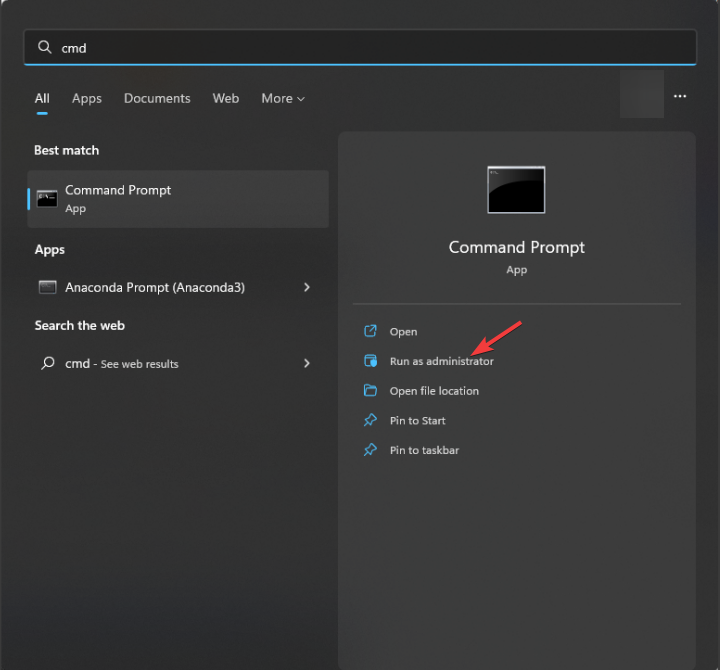
- Введіть наступну команду та натисніть Введіть:
dism /online /get-packages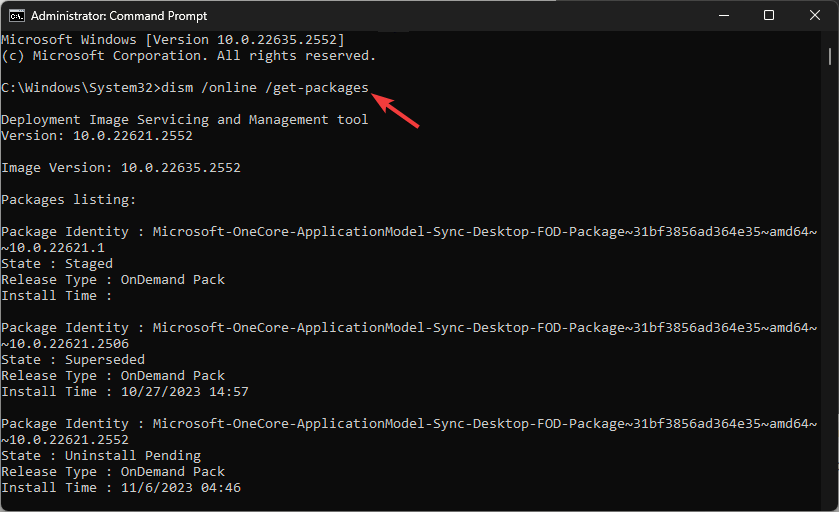
- Тепер знайдіть записи, які починаються з Microsoft-Windows-Client-LanguagePack-Package і переконайтеся, що держава згадується як встановлено.
- Перевірте, яка це мова, позначивши Ідентифікація пакета.
Якщо ви не можете знайти мовний пакет у списку, вам потрібно завантажити мовний файл вручну. Для цього виконайте такі дії:
- Прес вікна + Р щоб відкрити бігти коробка.
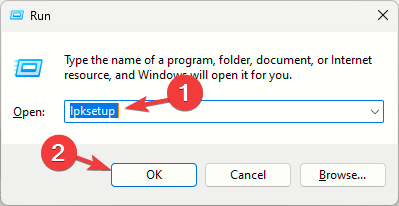
- Тип lpksetup і натисніть в порядку щоб відкрити Встановіть або видаліть мови відображення майстер.
- Натисніть Встановити мови відображення.
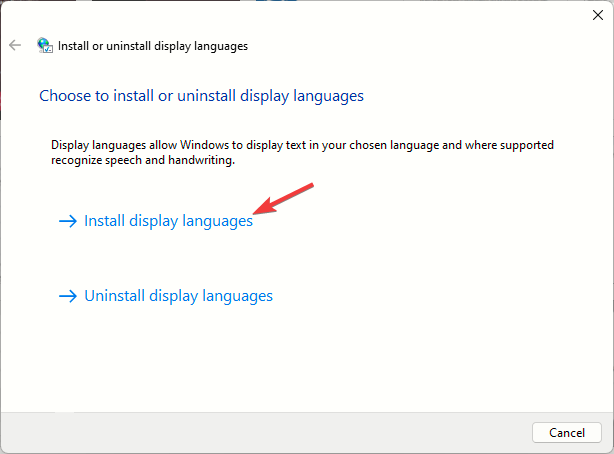
- Натисніть переглядати, виберіть мовний пакет, який ви завантажили, і натисніть Далі.
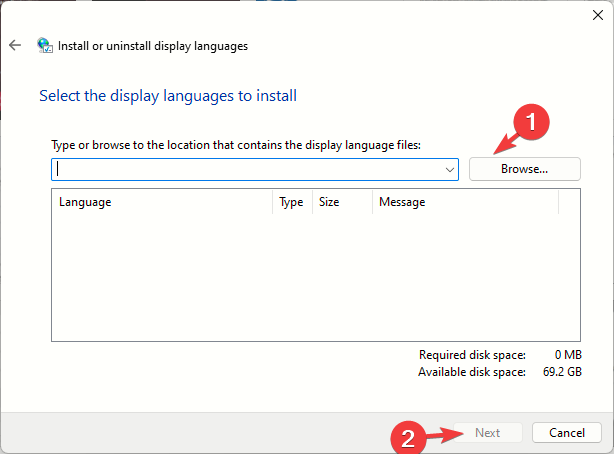
- Дотримуйтесь інструкцій на екрані, щоб завершити.
Після завершення процесу виконайте такі дії, щоб додати його до записів реєстру:
- Тепер натисніть вікна + Р щоб відкрити бігти коробка.
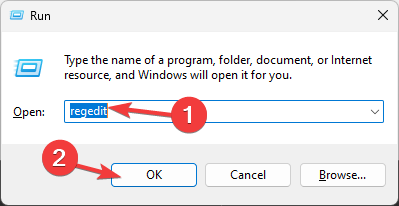
- Тип regedit і натисніть в порядку щоб відкрити Редактор реєстру. Натисніть Так на запит UAC.
- Йти до Файл, натисніть Експорті збережіть файл .reg у доступному місці.
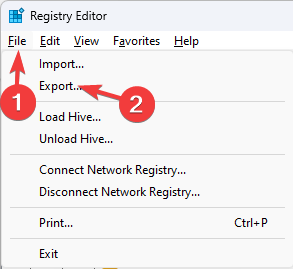
- Перейдіть до цього шляху:
Computer\HKEY_LOCAL_MACHINE\SYSTEM\CurrentControlSet\Control\Nls\Language - Двічі клацніть за замовчуванням і змініть дані значення на мовний пакет, який ви хочете використовувати Список ідентифікаторів мов. для En-US, Це є 0x0409, і для маратхі, Це є 0x004E. Отже Цінні дані має бути 004Eі натисніть в порядку.
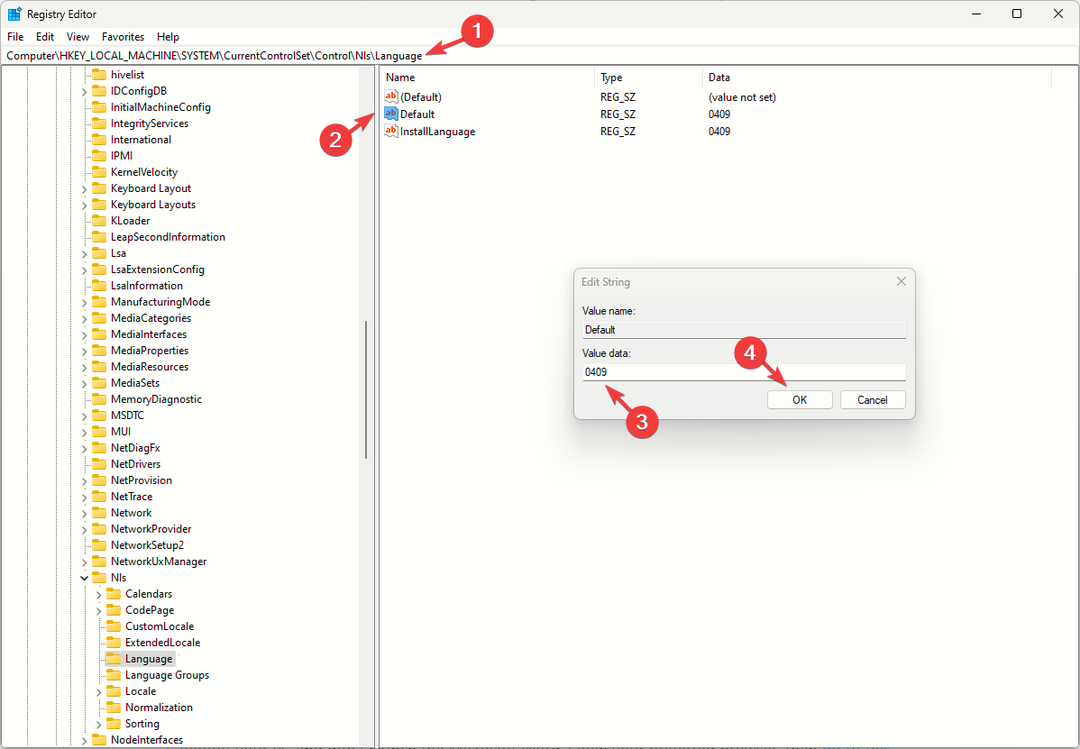
- Далі, якщо ви хочете змінити Встановлена мова, знайдіть Встановлена мова DWORD, потім змініть Цінні дані для вступу.
- Перезавантажте комп’ютер, щоб зміни вступили в силу.
Ви можете скористатися цими кроками, щоб додати будь-яку мову як мову відображення, і якщо ви вибрали хінді та хочете отримати Програмне забезпечення для набору тексту гінді, прочитайте цей посібник.
Як я можу змінити мовний пакет для Microsoft Word?
- Перезавантажте ПК і не запускайте Microsoft Word. Відкрийте бажаний браузер, а потім перейдіть до Сторінка Microsoft Language Accessory.
- Від Яка мова вам потрібна у розкривному списку виберіть потрібну мову; ви отримаєте Посилання для завантаження за те саме.
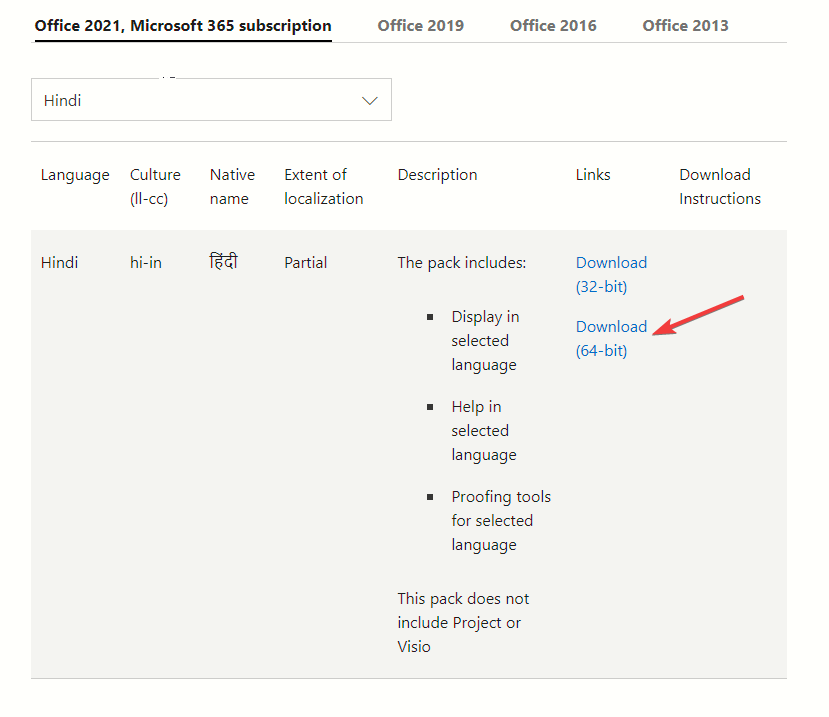
- Клацніть посилання, щоб розпочати завантаження, і двічі клацніть його, щоб розпочати встановлення.
- Натисніть Так на запит UAC.
- Запустіть Microsoft Word і перейдіть до Файл.
- Натисніть Опції відкривати Параметри Word.
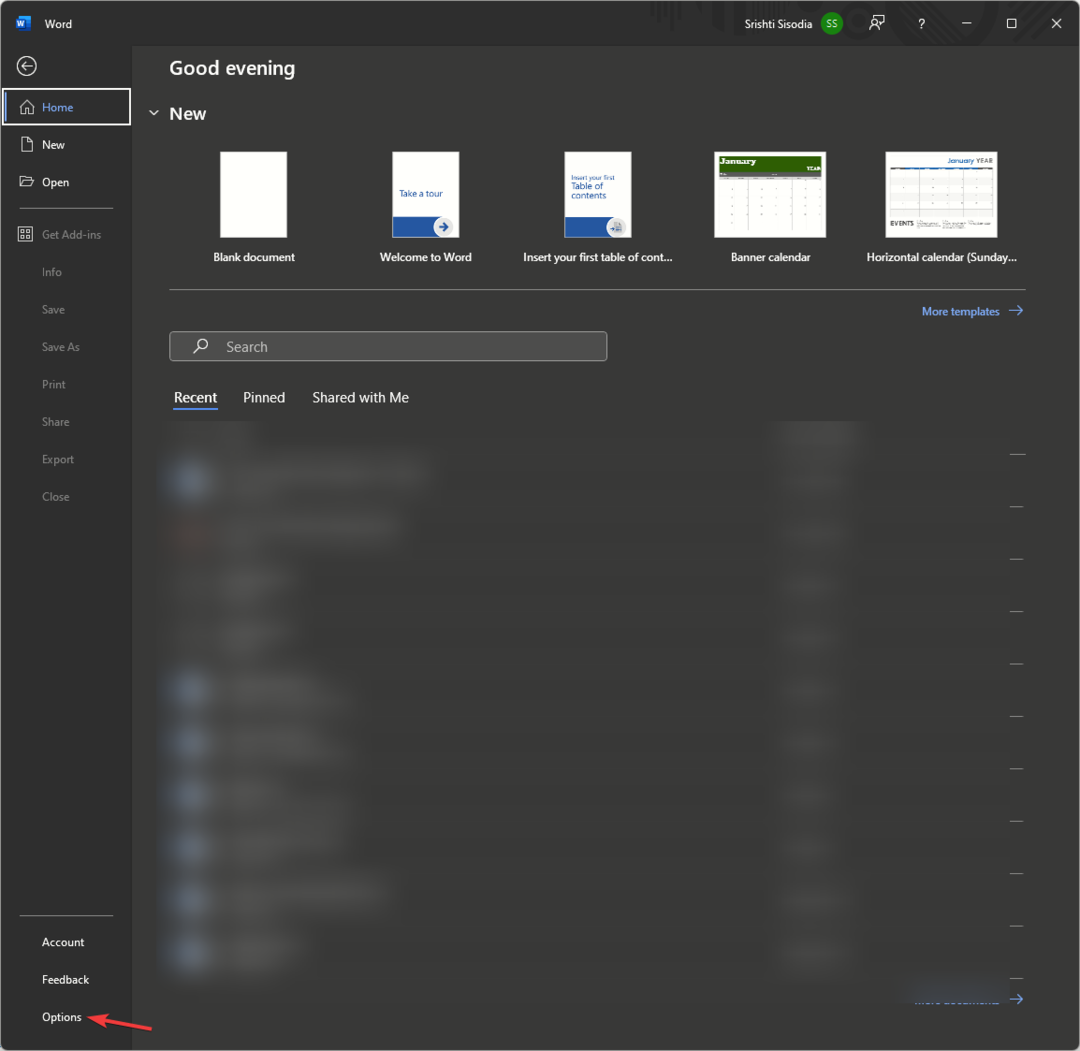
- Під Мова відображення Office, виберіть мову відображення, яку ви бажаєте використовувати.
- Крім того, під Офісні авторські мови та правопис, виберіть мову, яку ви хочете використовувати для створення документа.
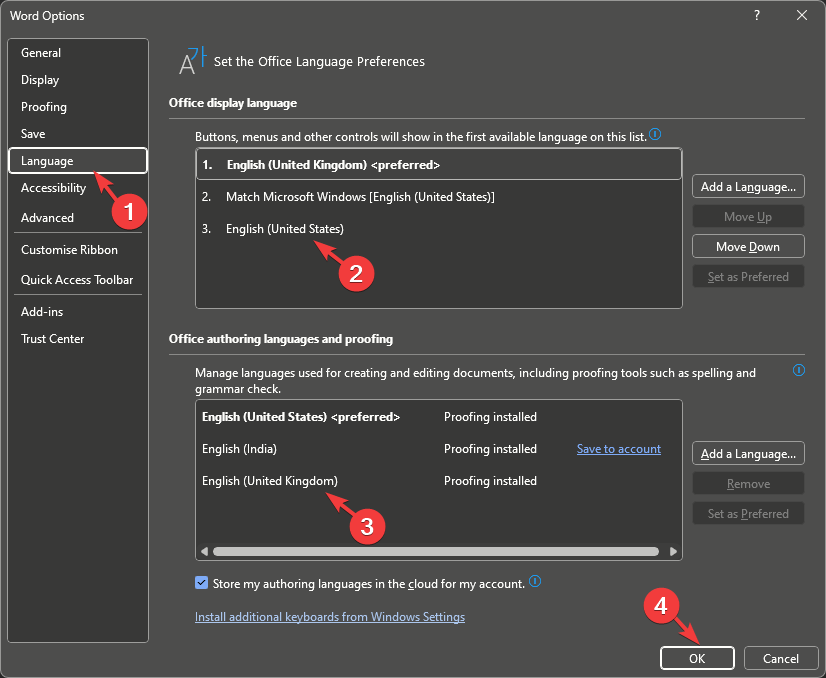
- Натисніть в порядку.
- Перезапустіть програму, щоб зміни вступили в силу.
Чи можу я завантажити та встановити мовний пакет маратхі на Windows 10?
Так, ви можете завантажити та інсталювати мовний пакет маратхі у Windows 10, виконавши подібні дії, описані в посібнику.
Якщо ви хочете навчитися крокам до видалити мовний пакет у Windows 10, ви можете переглянути цей посібник, щоб дізнатися про прості кроки.
Пам’ятайте, що ви повинні мати надійне підключення до Інтернету та оновлену версію Windows, щоб уникнути конфліктів під час внесення системних змін.
Якщо ви не хочете використовувати обхідний шлях, але шукаєте спосіб додати розкладку клавіатури для додаткових мов, прочитайте цей посібник.
Якщо у вас є запитання чи пропозиції щодо цієї теми, не соромтеся згадати їх у розділі коментарів нижче. Будемо раді допомогти!


